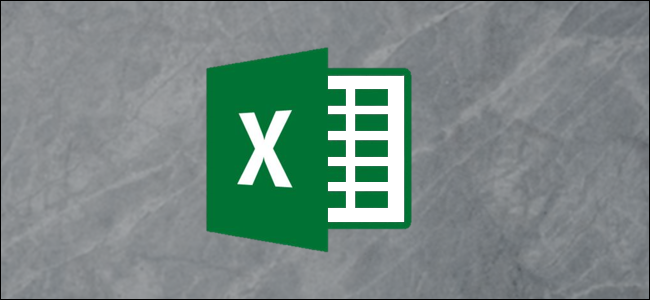
在Excel中输入数字时,将删除数字开头的零。在输入电话号码和ID时,这可能是一个问题。在本文中,我们将介绍解决此问题的方法,并保留前导零。
键入时保留前导零
如果要确保在键入时保留前导零,请在键入数字之前输入单引号。

这将指示Excel将值存储为文本,而不是数字。
当您按“Enter”确认时,单元格的左上角会显示一个绿色三角形。Excel正在检查您是否打算这样做,或者您是否要将其转换为数字。
单击菱形图标以显示操作列表。选择“忽略错误”以继续并将数字存储为文本。

然后绿色三角形应该会消失。
应用格式以保留零
在键入时应用文本格式既快捷又简单,但提前应用会更有效。
选择要设置为文本格式的单元格范围。接下来,单击“Home”选项卡,选择Number组中的列表箭头,然后选择“Text”。

现在,您在此格式化区域中输入的值将自动存储为文本,并保留前导零。
使用自定义格式使其保持数值化
前两个选项非常好,足以满足大多数需求。但是,如果您需要将其作为一个数字,因为您要对其执行一些计算,该怎么办呢?
例如,您可能在列表中有发票的ID号。为了保持一致性,这些ID号的长度正好是五个字符,例如00055和03116。
要执行基本计算,如加或减1以自动递增发票编号,您需要将其存储为数字才能执行此类计算。
选择要设置格式的单元格范围。右键单击选定区域,然后单击“设置单元格格式”。

从“Number”选项卡中,选择“Category”列表中的“Custom”,然后在Type字段中输入00000。

输入五个零将强制使用固定长度的数字格式。如果在单元格中只输入了三个数字,则会自动将两个额外的零添加到数字的开头。

您可以尝试自定义数字格式,以获得所需的确切格式。
Excel格式化单元格的功能是提供一致的电话号码、信用卡号码和ID格式的优秀工具-特别是当数据由多人输入时。